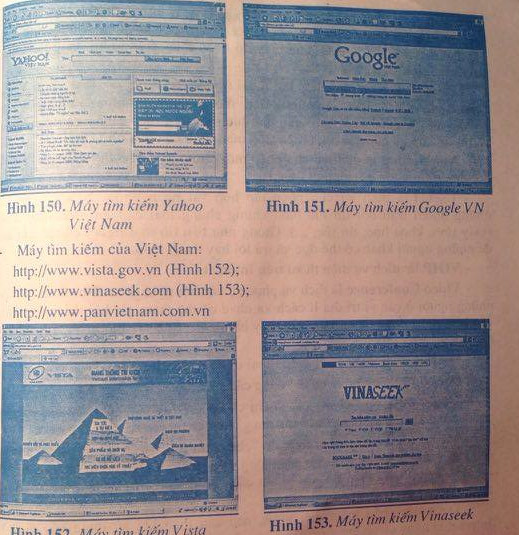So sánh các máy tìm kiếm phổ biến

Những câu hỏi liên quan
Máy tìm kiếm là gì ? Kể tên một số máy tìm kiếm phổ biến hiện nay ? Kết quả của việc tìm kiếm bằng máy tìm kiếm là gì ? Từ khóa là gì ?
MÁY TÌM KIẾM LÀ MỘT WEBSITE DẶC BIỆT GIÚP NGƯỜI SỬ DỤNG TÌM KIẾM THÔNG TIN TRÊN INTERNET MỘT CÁCH NHANH CHÓNG,HIỆU QUẢ THÔNG QUA CÁC TỪ KHOÁ
MỘT SỐ MÁY TÌM KIẾM;MOZILLA FIRE FOX,GOOGLE CHROME,SAFARI ,CỐC CỐC, MIROSOFT EDGE,........
KẾT QUẢ MÁY TÌM KIẾM LÀ DNH SÁCH CÁC LIÊN KẾT.CÁC LIÊN KẾT CÓ THỂ LÀ VĂN BẢN, HÌNH, ẢNH HOẶC VIDEO
TỪ KHOÁ TÌM KIẾM RẤT QUAN TRỌNG.LỰA CHỌN TỪ KHOÁ PHÙ HỢP GIÚP TÌM KIẾM THÔNG TIN VÀ CHÍNH XÁC..THANKS
Đúng 2
Bình luận (0)
-Máy tìm kiếm là một hệ thống cho phép tìm kiếm các thông tin trên Internet yêu cầu của người dùng.
-http://www.yahoo.com
-http://www.msn.com
-http://www.altavista.com
-http://www.ask.com
-http://www.search.com
-http://vvvvw:hotbot.com
-http://vwuảng cáow.lycos.com
-http://www.excite.com
-http://google.com
-Từ khóa là từ trong một câu, một đoạn, một văn bản, mang một ý nghĩa quan trọng hoặc có mục đích nhấn mạnh theo ý của người viết. Từ khóa (Keyword) được sử dụng rộng rãi như là một thuật ngữ internet chỉ việc xác định những từ ngữ chính thể hiện sản phẩm, dịch vụ, thông tin mà chủ website hướng đến cũng như người dùng internet hay dùng để tìm kiếm thông tin liên quan.
-Từ khóa là từ trong một câu, một đoạn, một văn bản, mang một ý nghĩa quan trọng hoặc có mục đích nhấn mạnh theo ý của người viết. Từ khóa (Keyword) được sử dụng rộng rãi như là một thuật ngữ internet chỉ việc xác định những từ ngữ chính thể hiện sản phẩm, dịch vụ, thông tin mà chủ website hướng đến cũng như người dùng internet hay dùng để tìm kiếm thông tin liên quan.
- danh sách các liên kết trỏ đến trang web có chứa từ khóa tìm kiếm
Đúng 0
Bình luận (0)
Một số máy tìm kiếm phổ biến mà em biết?
Máy tìm kiếm là một website đặc biệt hỗ trợ người sử dụng tìm kiếm thông tin trên Internet một cách nhanh chóng, hiệu quả thông qua các từ khóa
Một số máy tìm kiếm
Google (https://www.google.com)
Yahoo (https://www.yahoo.com)
Bing (https://www.bing.com)
Đúng 1
Bình luận (0)
-Yahoo
-Cốc Cốc
-Bing
-Fire Fox
-Internet
Đúng 2
Bình luận (0)
Xem thêm câu trả lời
Kết hợp các từ khoá tìm kiếm thành biểu thức tìm kiếm. Em hãy sử dụng máy tìm kiếm Google để thực hiện tìm kiếm với các biểu thức sau và so sánh kết quả nhận được về: thời gian tiềm kiếm, số lượng trang web tả về, nội dung một số trang web kết quả
.a) Cá heo xanh
b) “Cá heo xanh”+”cửa hàng”
c) Cửa hàng cá heo xanh
Truy cập trang web www.google.com, tai ô tìm kiếm nhập lần lượt các biểu thức tìm kiếm ở trên, quan sát và nhận xét các kết quả nhận được.
Google hỗ trợ các kí hiệu đặc biệt và toán tử nhằm tăng hiệu quả tìm kiếm, mốt số kí hiệu đó như sau (kí hiệu A, B là các từ khoá tìm kiếm):
- “A”: Tìm trang chứa chính xác từ khoá A
- A-B: Tìm trang chưa từ khoá A nhưng không chứa từ khoá B.
- A+B: Tìm trang kết quả chứa cả từ khoá A và B nhưng không cần theo thứ tự. -- A*: Tìm trang chứa từ khoá A và một số từ khác mà Google xem là có liên quan. Ví dụ: Từ khoá “tin học* tìm các trang có chứa từ “tin học ứng dụng”, “tin học văn phòng”.
- AAND B: Tìm trang chứa cả từ khoá A và B.
- AOR B (hoặc A | B): Tìm trang chứa từ khoá A hoặc B. Toán tử này hữu ích khi tìm từ đồng nghĩa hoặc một từ có nhiều cách viết.
- A + filetype (loại tệp): Tìm thông tin chính xác theo loại tệp như “txt”, “doc”, “pdf”,.... Sử dụng từ khoá này thuận lợi trong tìm kiếm tài liệu, sách điện tử.
Đúng 1
Bình luận (0)
Nhóm 4: so sánh với máy tìm kiếm
Em hãy sử dụng máy tìm kiếm tìm cụm từ “dạng lừa đảo phổ biến trên mạng và cho biết:
1. Số kết quả trả về là nhiều hay ít?
2. Có thể tính được có bao nhiêu dạng lừa đảo hay không?
tham khảo!
Sử dụng máy tìm kiếm tìm cụm từ “dạng lừa đảo phổ biến trên mạng cho thấy:
1. Số kết quả trả về là rất nhiều.
2. Có thể liệt kê ra một số dạng lừa đảo sau:
- Lừa đảo trúng thưởng, tặng quà để lấy tiền phí vận chuyển.
- Lừa đảo chiếm tiền đặt cọc hoặc bán hàng giả.
- Lửa đảo để lấy cắp thông tin cá nhân.
Đúng 0
Bình luận (0)
Đối với thí nghiệm so sánh giống, người ta so sánh các giống phổ biến rộng rãi trong sản xuất đại trà với:
A. Giống mới chọn tạo
B. Giống nhập nội
C. Cả A và B đều đúng
D. Đáp án khác
Đối với thí nghiệm so sánh giống, người ta so sánh các giống phổ biến rộng rãi trong sản xuất đại trà với:
A. Giống mới chọn tạo
B. Giống nhập nội
C. Cả A và B đều đúng
D. Đáp án khác
so sánh 2 kiểu khí hậu phổ biến ở châu á
mình cần gấp
em hãy nêu các bước tìm kiếm thông tin bằng hình ảnh trên máy tìm kiếm, cách tìm kiếm nâng cao của máy tìm kiếm
Tham khảo:
1Tìm kiếm bằng cách tải ảnh lên
Cách thực hiện như sau:
Bước 1: Trên máy tính, hãy mở một trình duyệt web, như Chrome hoặc Safari. Truy cập vào Google Hình ảnh.
Bước 2: Nhấp vào biểu tượng Tìm kiếm bằng hình ảnh.

Bước 3: Nhấp vào Tải ảnh lên sau đó Chọn tệp.

Bước 4: Nhấp vào Mở hoặc Chọn (Open hoặc Choose) và Chọn hình ảnh từ máy tính.
Cách thực hiện như sau:
Bước 1: Trên máy tính, hãy mở một trình duyệt web như Chrome hoặc Firefox. Truy cập vào Google Hình ảnh.

Bước 2: Trên máy tính, hãy tìm tệp có hình ảnh bạn muốn sử dụng để tìm kiếm. Nhấp vào hình ảnh, sau đó bạn giữ chuột, kéo và thả hình ảnh vào hộp tìm kiếm.

Kết quả tìm kiếm sẽ tương tự như cách làm trên.
3Tìm kiếm bằng URL ảnhCách thực hiện như sau:
Bước 1: Trên máy tính, hãy mở một trình duyệt web, như Chrome hoặc Safari. Sau đó, truy cập vào trang web có hình ảnh bạn muốn sử dụng.
Bước 2: Để sao chép URL, hãy nhấp chuột phải vào hình ảnh. Nhấp vào Sao chép địa chỉ hình ảnh.

Bước 3: Truy cập vào Google Hình ảnh. Nhấp vào biểu tượng Tìm kiếm bằng hình ảnh.

Bước 4: Nhấp vào Dán URL của hình ảnh. Trong hộp văn bản, bạn hãy dán URL và nhấp vào Tìm kiếm bằng hình ảnh.
Cách thực hiện như sau:
Bước 1: Trên máy tính, hãy mở trình duyệt, sau đó truy cập vào trang web có hình ảnh bạn muốn sử dụng.
Bước 2: Nhấp chuột phải vào hình ảnh, sau đó nhấp vào Tìm kiếm hình ảnh trên Google. Bạn sẽ thấy kết quả trong một tab mới.

Kết quả hình ảnh tìm kiếm:
Hình ảnh được tìm kiếm theo các cách trên sẽ được mở trong 1 tab mới và hiển thị tương tự như hình dưới đây:

Đúng 0
Bình luận (0)